LastPass: En feil oppstod under tilkobling til serveren

Hvis LastPass ikke klarer å koble til serverne, tøm den lokale bufferen, oppdater passordbehandleren og deaktiver nettleserutvidelsene dine.
Hvis du bruker påminnelser daglig, vet du hvor viktige tagger kan bli når du har tonnevis av planlagte oppgaver i kalenderen din. De gjør det enkelt for deg å identifisere hendelser, kategorisere dem basert på personlige krav og til og med bruke dem til å flagge eller deaktivere hendelsene dine på en gang. Apples påminnelser har alltid vært et godt, grunnleggende gjøremålsverktøy, men med iOS 15.2-oppdateringen blir det enda bedre ved å tillate brukere å slette bulk endre navn eller slette tagger. La oss komme i gang!
Forutsatt at du allerede har lagt til noen få påminnelser på listen din, og også at du har lagt til tagger, som er knyttet til mer enn én påminnelse, la oss finne ut hvordan du kan gi dem nytt navn først i bulk.
Merk: Sørg for at påminnelser/notater er satt til å bruke iCloud på alle enhetene.
Start Påminnelser-appen på enheten din og velg taggen du ønsker å gi nytt navn.
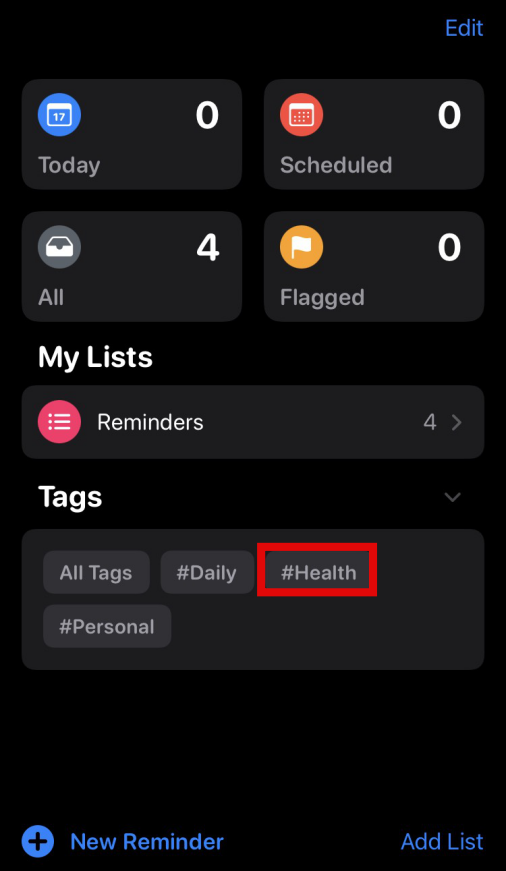
Langt trykk og hold på taggen. Trykk på "Gi nytt navn" når den vises i kontekstmenyen.
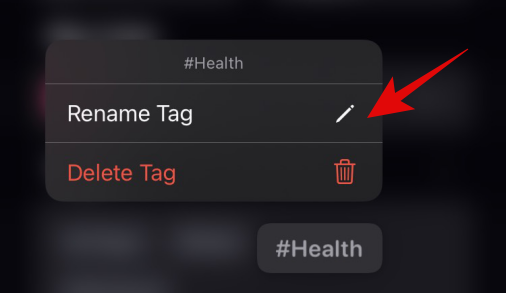
Skriv inn et nytt navn etter eget valg og trykk på "OK" når du er ferdig.
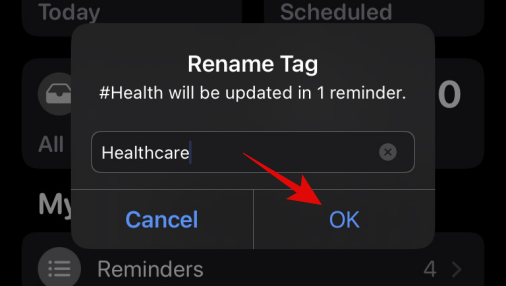
Endringen skal nå gjenspeiles på skjermen din.
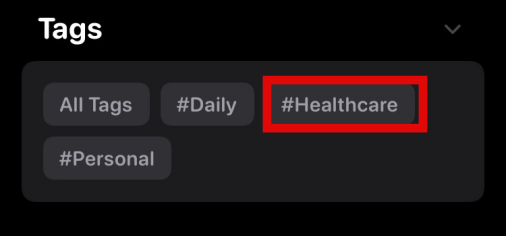
Alle påminnelsene med den originale taggen vil se taggen erstattet fra den gamle til den nye automatisk.
Slik kan du masseslette tagger i Påminnelsesappen.
Start appen og trykk på 'Alle tagger'.
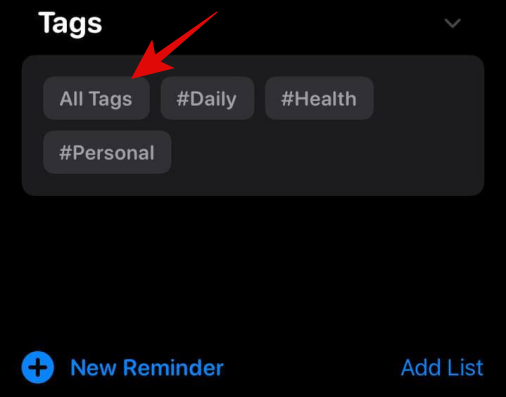
Trykk for å velge taggene du ønsker å slette. Når du er valgt, trykker du på menyikonet med tre prikker øverst til høyre på skjermen.
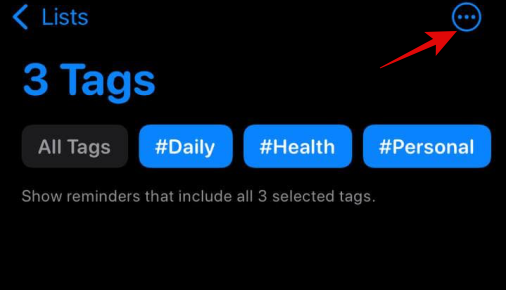
Du vil nå se en rullegardinmeny, trykk på 'Slett N-tagger' der N er antallet tagger du valgte.
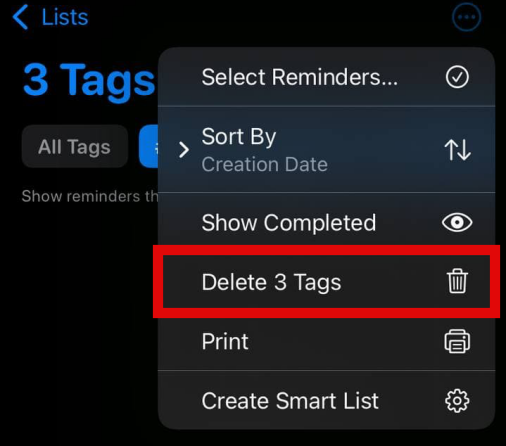
Trykk på "Slett" for å bekrefte valget ditt.
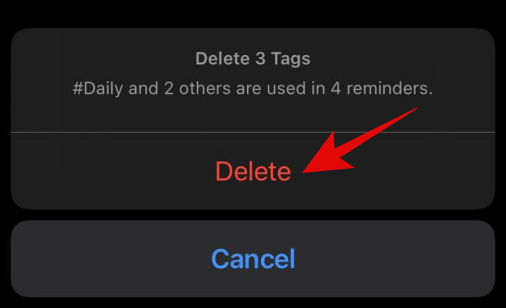
De valgte taggene vil nå bli slettet fra Påminnelser-appen.
Følg trinnene nedenfor for å gi nytt navn til tagger i Notes-appen.
Åpne Notes-appen på iPhone eller iPad og se etter en seksjon som heter "Tags". Hvis et notat er åpent på skjermen eller en bestemt liste, kan du gå tilbake ved å bruke tilbakebevegelsen eller pilen øverst til venstre på skjermen.
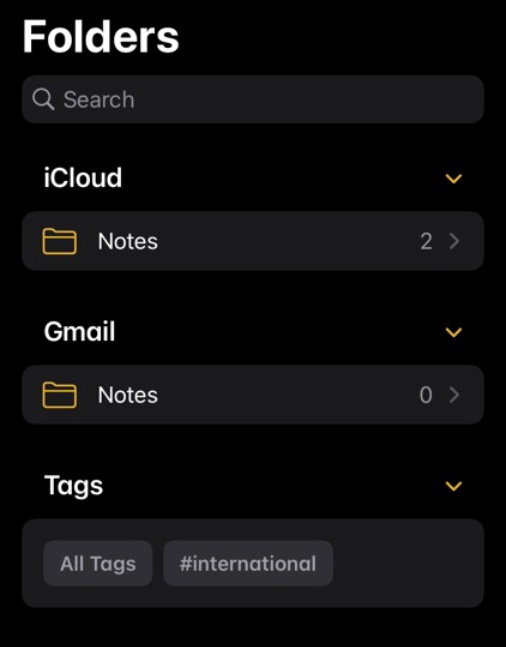
Merk: Hvis du ikke har noen tagger for øyeblikket, kan du gå til dine tidligere lagrede notater og lage en og skrive # etterfulgt av et nøkkelord relatert til notatene dine og sette et mellomrom etter det, og gjøre det gult. Hvis du nå går tilbake til Mapper-siden, vil du se en seksjon som angitt i skjermbildet for tagger.
Trykk lenge på en av taggene du ønsker å gi nytt navn og trykk på "Gi nytt navn til tag".
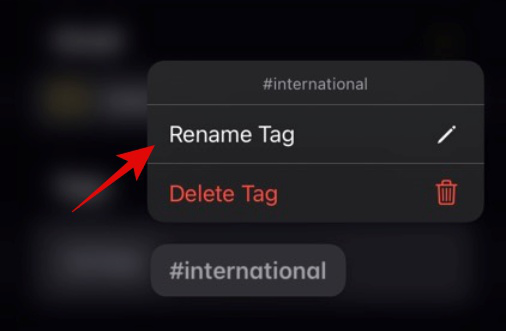
Skriv inn et nytt navn for taggen din og trykk på "Gi nytt navn" når du er ferdig.
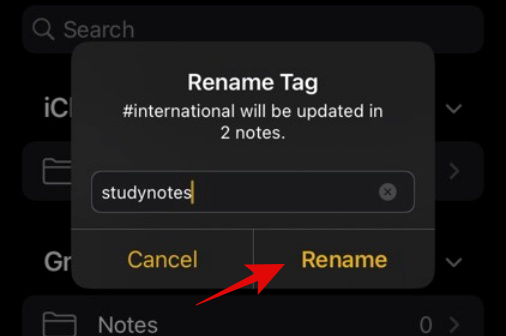
Den valgte taggen vil nå få nytt navn, og endringen skal også gjenspeiles i alle notatene.

Dessverre, selv med iOS 15.2-oppdatering installert, kan du fortsatt ikke masseslette tagger i Notes-appen. Du kan imidlertid slette de ønskede taggene én etter én. Bruk veiledningen nedenfor for å komme i gang.
Slik sletter du en enkelt tag i Notes-appen
Å slette en enkelt tag i Notes-appen er ganske lik påminnelser-appen. Følg trinnene nedenfor for å hjelpe deg med prosessen.
Åpne Notes-appen og velg taggen du ønsker å slette. Trykk og hold på taggen for å vise kontekstmenyen.
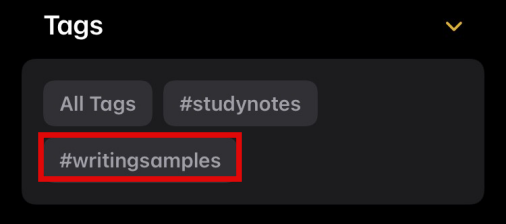
Trykk på 'Slett tag'.
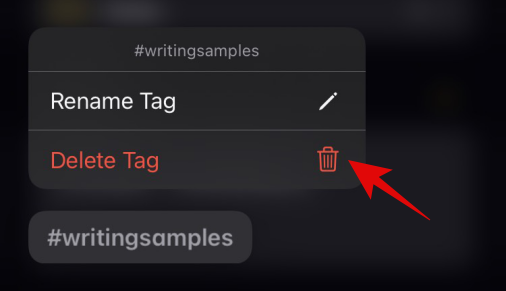
Trykk på "Slett" igjen for å bekrefte valget ditt.
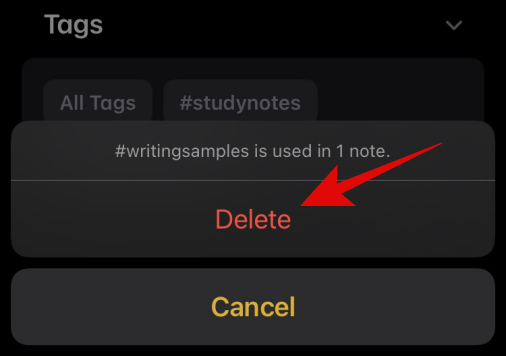
Taggen skal nå slettes fra Notes-appen og endringen vil gjenspeiles i alle Notes.
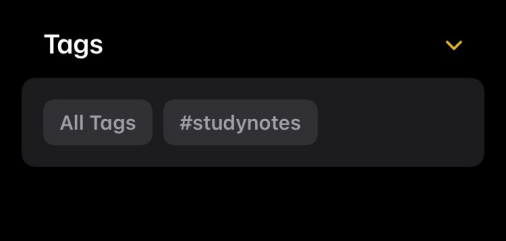
Vi håper disse tipsene hjelper deg med å organisere bedre og holde deg produktiv. Hvis du møter noen problemer, slipp gjerne en kommentar nedenfor.
I SLEKT:
Hvis LastPass ikke klarer å koble til serverne, tøm den lokale bufferen, oppdater passordbehandleren og deaktiver nettleserutvidelsene dine.
Finn her detaljerte instruksjoner om hvordan du endrer brukeragentstrengen i Apple Safari-nettleseren for MacOS.
Lurer du på hvordan du integrerer ChatGPT i Microsoft Word? Denne guiden viser deg nøyaktig hvordan du gjør det med ChatGPT for Word-tillegget i 3 enkle trinn.
Microsoft Teams støtter for tiden ikke direkte casting av møter og samtaler til TV-en din. Men du kan bruke en skjermspeilingsapp.
Har du noen RAR-filer som du vil konvertere til ZIP-filer? Lær hvordan du konverterer RAR-filer til ZIP-format.
For mange brukere bryter 24H2-oppdateringen auto HDR. Denne guiden forklarer hvordan du kan fikse dette problemet.
Ønsker du å deaktivere Apple Software Update-skjermen og hindre den fra å vises på Windows 11-PC-en eller Mac-en din? Prøv disse metodene nå!
Lær hvordan du løser et vanlig problem der skjermen blinker i Google Chrome-nettleseren.
Hold hurtigminnet i Google Chrome-nettleseren ren med disse trinnene.
Spotify kan bli irriterende hvis det åpner seg automatisk hver gang du starter datamaskinen. Deaktiver automatisk oppstart ved å følge disse trinnene.








